Con Windows 10, oltre alla tradizionale immissione della password, si ha anche la possibilità di accedere con un PIN o tramite voce e volto. Tuttavia, se inserire un PIN è troppo complicato per te, rimuovi semplicemente le impostazioni corrispondenti.
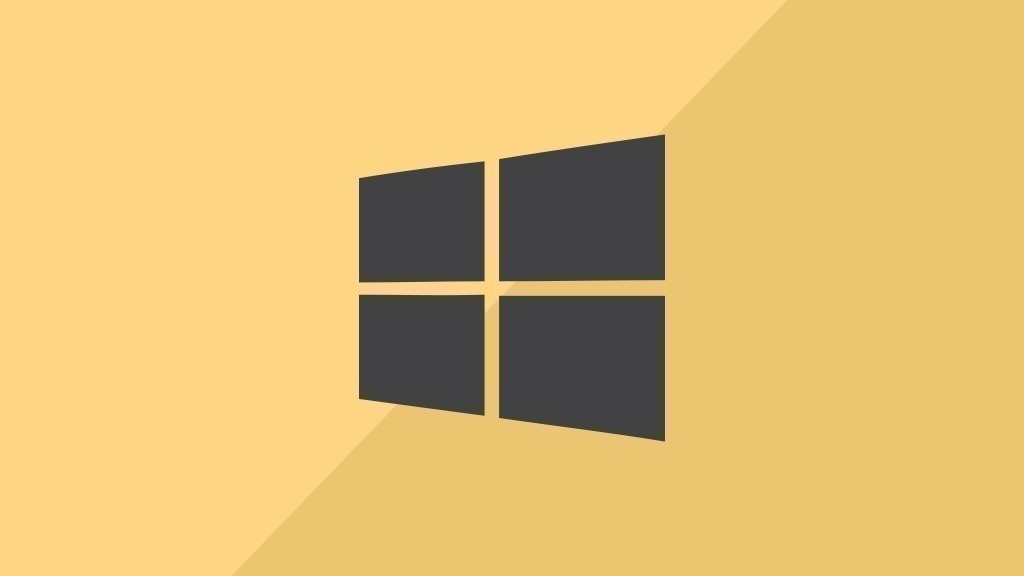
Perché niente PIN?
Anche se il PIN viene inserito molto velocemente, potrebbe non essere abbastanza sicuro per alcuni utenti. se avete un tablet con una fotocamera biometrica, il PIN non è più particolarmente necessario. In questo caso, si accede usando la voce o la faccia. Questo è di solito molto più veloce e più conveniente che digitare una password o una sequenza di numeri.
Come si rimuove il PIN sotto Windows 10?
Se vuoi rimuovere il PIN sotto Windows 10, troverai l'opzione appropriata nelle impostazioni.
- Per fare questo, prima richiama le impostazioni. Troverete il tile o nel vostro menu Start o tramite la funzione di ricerca.
- Qui, selezionate il menu "Accounts" e poi passate al menu "Login options".
- Ora cliccate su "Windows Hello PIN" nelle funzioni.
- Potete poi cliccare direttamente su "Remove". Nota che dovrai inserire il PIN o la password un'ultima volta per autenticarti.
In alternativa, puoi anche impostare un nuovo PIN qui o passare a un lettore di dita se è collegato al tuo computer o laptop.
